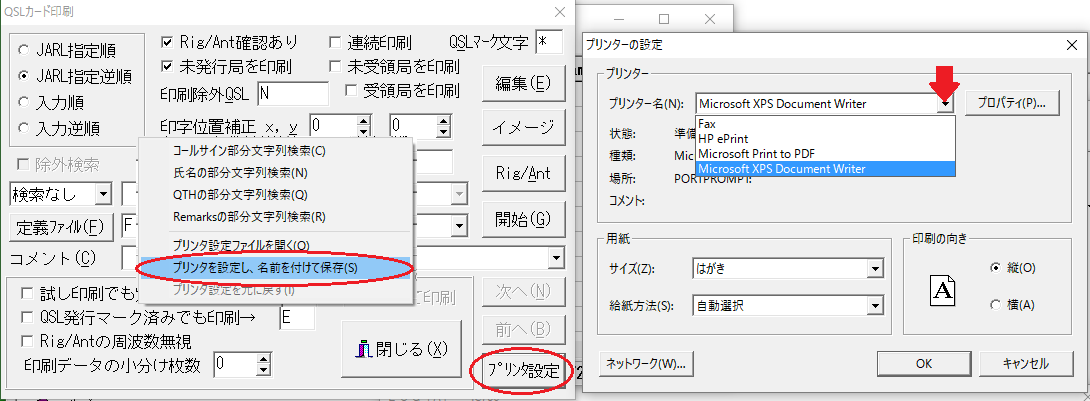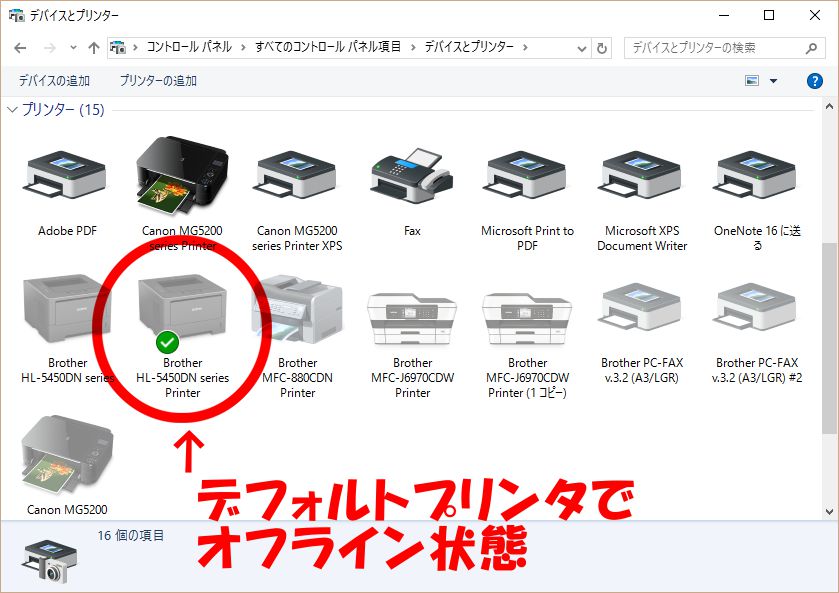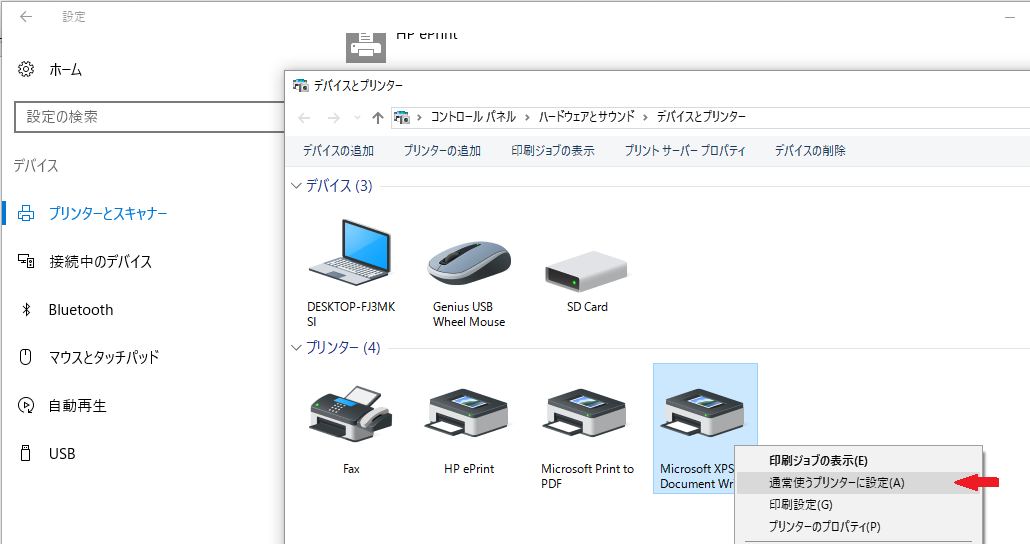| 一括表示 |
|---|
- ★ - 印刷ができません - JM1JET 08/26-15:04 No.15091
・ Re: 印刷ができません - JH1GVY 森岡 08/26-16:06 No.15092
・ Re: 印刷ができません - JM1JET 08/27-12:20 No.15096
・ Re: 印刷ができません - JH1GVY 森岡 08/27-12:46 No.15097
・ Re: 印刷ができません - JP7CZE 川辺 08/27-13:47 No.15098
・ Re: 印刷ができません - JM1JET 08/27-14:22 No.15099
・ Re: 印刷ができません - JH1GVY 森岡 08/27-14:38 No.15100
・ うまくゆきました! - JM1JET 08/28-06:42 No.15103
|
初めまして!ハムログの初心者です。印刷をしようとすると、 |
|
|
早速のご指導ありがとうございます! |
|
QSLPrint.dev: |
|
> QSLPrint.dev: |
|
XPS、うまくいきました! |